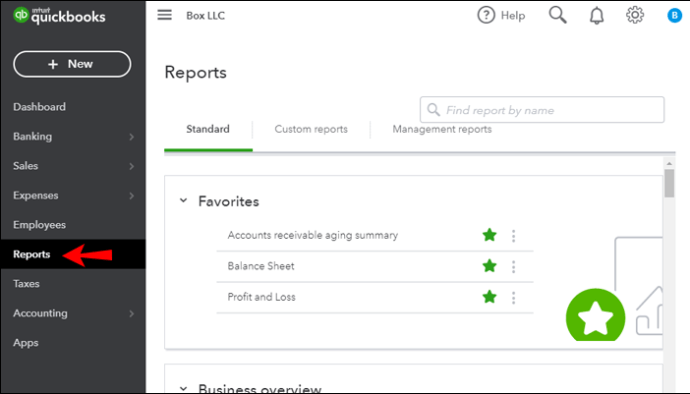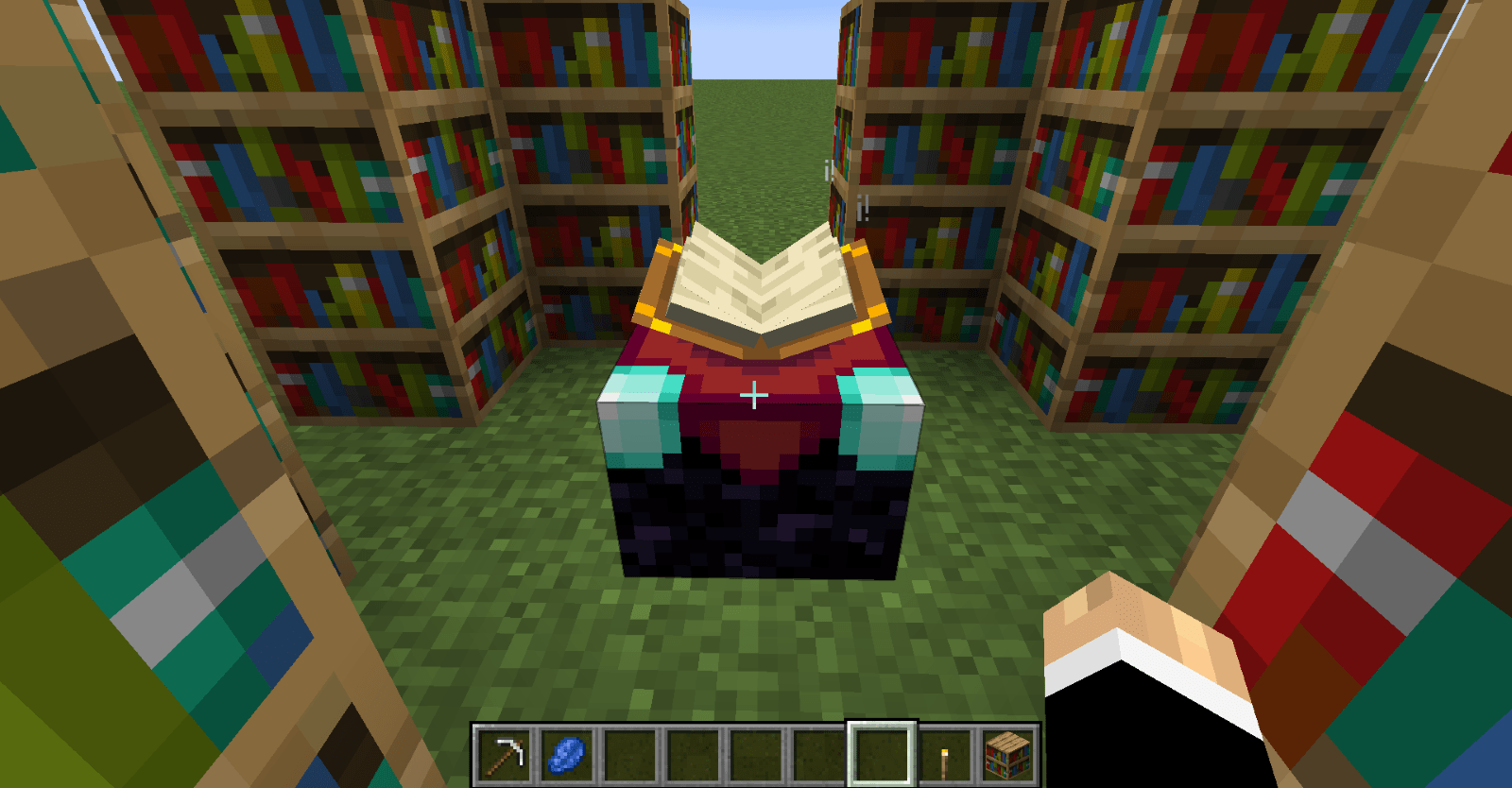L'exécution de rapports de dépenses est l'un des éléments essentiels de la gestion de votre entreprise à l'aide de QuickBooks. Il vous donne un aperçu de ce sur quoi vous dépensez votre argent et si vous gérez correctement vos finances. Mais comment exécuter exactement les notes de frais dans QuickBooks ?

Dans cet article, nous allons vous montrer différentes manières d'exécuter une note de frais dans QuickBooks. Nous discuterons également de plusieurs autres fonctionnalités liées aux dépenses qui vous aideront à maîtriser vos dépenses.
Comment exécuter une note de frais dans QuickBooks ?
Dans QuickBooks, vous n'avez pas besoin d'exécuter manuellement les rapports de dépenses. Le programme le fait automatiquement pour vous dans la section Rapports. Ce processus est effectué en obtenant des informations sur les dépenses que vous avez saisies à l'aide de QuickBooks. Pour garantir des rapports de dépenses précis qui vous donnent une image claire des dépenses de votre entreprise, vous devez saisir vos dépenses directement dans le programme.
Il existe de nombreux types de rapports dans QuickBooks. Le plus général est le rapport Profit & Loss qui affiche tous vos revenus et dépenses. Si vous cherchez à générer un rapport de dépenses concret, vous pouvez le faire en exécutant le rapport de dépenses « Dépenses par fournisseur ». Voici comment procéder :
- Allez dans l'onglet « Rapports ».
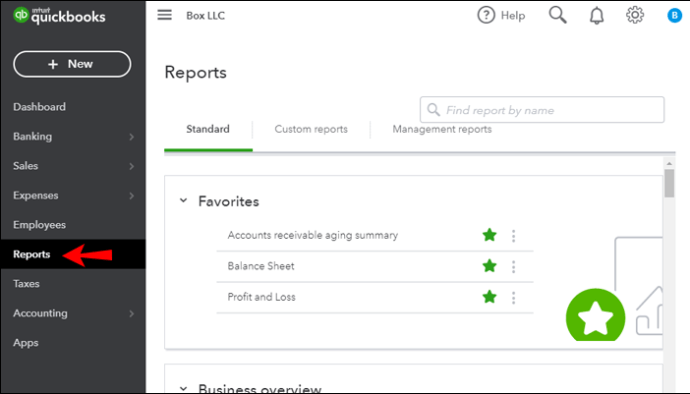
- Dans la section « Entreprise et financier », choisissez le rapport souhaité.
- Choisissez « Dépenses par détail du fournisseur ».
- Faites un clic droit sur le rapport pour y accéder.
Vous avez maintenant un aperçu de certaines dépenses de votre entreprise. Si vous souhaitez imprimer le rapport, cliquez sur l'option « Imprimer » et personnalisez vos propriétés d'impression. Une fois que vous avez terminé, appuyez à nouveau sur « Imprimer ».
Vous pouvez également enregistrer votre rapport sous forme de fichier PDF. Entrez simplement dans la section "Fichier" et cliquez sur "Enregistrer au format PDF".
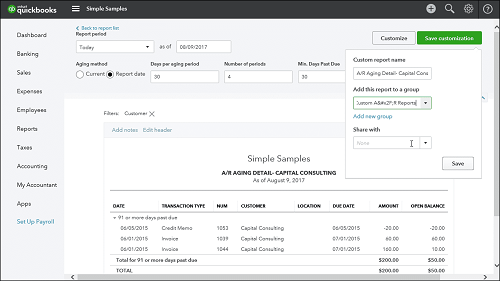
Comment exécuter les rapports de dépenses des fournisseurs sur QuickBooks Desktop ?
Si vous utilisez QuickBooks sur votre PC, l'exécution des rapports de dépenses selon les fournisseurs est légèrement différente. Le processus est le suivant :
- Connectez-vous à votre bureau QuickBooks.
- Appuyez sur l'onglet « Rapports » en haut de votre écran.
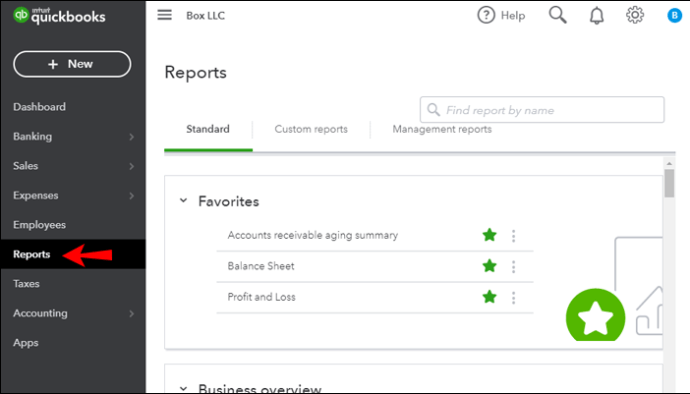
- Sélectionnez « Vendeurs et fournisseurs », puis sélectionnez « Détail des factures impayées ».
Cela vous donnera accès à toutes les factures impayées appartenant à votre entreprise. Cependant, cela ne vous permettra pas de voir beaucoup d'informations détaillées sur chaque fournisseur avec lequel votre entreprise collabore. Pour examiner de plus près les dépenses individuelles par fournisseur, procédez comme suit :
- Choisissez l'onglet « Personnaliser le rapport » sur l'affichage de vos factures impayées.
- Sélectionnez l'option « Filtres ».
- Définissez les paramètres pour indiquer les factures « État payé ».
Cela classera vos dépenses et vous donnera un aperçu de chaque facture que votre entreprise a payée. S'il y a trop de factures à l'écran, vous pouvez catégoriser davantage les dépenses en sélectionnant une plage de dates.
Comment afficher les dépenses sur une base annuelle
L'examen annuel de vos opérations commerciales permet de garantir que votre entreprise reste solvable. Par conséquent, l'analyse des dépenses engagées chaque année par votre entreprise fait partie intégrante de la gestion de vos finances avec QuickBooks. Voici comment vous pouvez suivre vos dépenses sur une base annuelle :
- Cliquez sur le menu « Rapports ».
- Accédez à « Rechercher un rapport par nom » et sélectionnez « Détail de la transaction par compte ».
- Pendant que vous regardez votre rapport, appuyez sur l'onglet "Personnaliser".
- Appuyez sur le bouton « Filtre » pour accéder à plus d'options.
- Dans le menu « Type de transaction », appuyez sur « Dépenses ».
- En parcourant le menu « Compte », sélectionnez les comptes que vous souhaitez voir dans votre rapport.
- Sélectionnez l'option « Exécuter le rapport ».
- Sélectionnez « Période du rapport » et choisissez « Cette année fiscale » ou « Cette année civile ».
- Appuyez sur l'option « Exécuter le rapport ».
Une fois que vous avez terminé, vous pouvez appuyer sur « Enregistrer la personnalisation » pour enregistrer les préférences de votre rapport. Ainsi, vous n'aurez pas à faire les mêmes modifications à chaque fois que vous recevrez votre rapport.
Pour accéder à nouveau à votre rapport personnalisé, procédez comme suit :
- Accédez à la section « Rapports ».
- Appuyez sur « Rapports personnalisés ».
- Choisissez le rapport personnalisé.
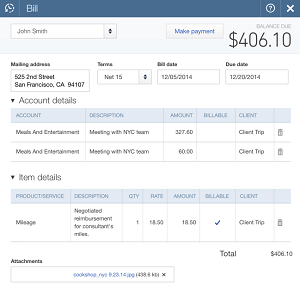
Comment afficher les dépenses
Si vous souhaitez que vos notes de frais indiquent le montant d'argent que vous payez aux fournisseurs par mois, vous pouvez le faire de cette façon :
- Entrez dans le menu « Rapports ».
- Recherchez et sélectionnez « Récapitulatif des dépenses par fournisseur ».
- Appuyez sur l'option "Personnaliser".
- Indiquez la plage de dates pour votre période de rapport, en fonction des dates de vos factures.
- Appuyez sur le menu « Colonnes » dans l'onglet « Colonnes/Lignes ».
- Sélectionnez "Mois".
- Appuyez sur l'option « Exécuter le rapport ».
Voici ce que vous devez faire pour enregistrer vos rapports mensuels :
- Pendant l'exécution de votre rapport, appuyez sur l'onglet « Enregistrer la personnalisation ».
- Tapez le nom de votre rapport.
- Choisissez si vous souhaitez partager votre rapport avec certains utilisateurs ou tous les utilisateurs. Si vous ne sélectionnez aucune des options, seul le créateur du rapport y aura accès.
- Appuyez sur le bouton « OK ».
Une fois que vous avez enregistré votre rapport, le trouver est assez simple. Suivez simplement ces actions :
- Accédez au menu « Rapports ».
- Choisissez « Rapports personnalisés ».
- Recherchez votre rapport par son nom précédemment enregistré.
Gardez vos dépenses à distance
Maintenant que vous savez comment exécuter vos notes de frais dans QuickBooks, à la fois sur une base annuelle et mensuelle, le suivi de vos finances sera beaucoup plus facile. Vous pouvez accéder à vos rapports à tout moment pour voir si des dépenses inutiles ont nui à votre entreprise. Si c'est le cas, utilisez QuickBooks pour déterminer quelles dépenses n'ont pas leur place dans votre entreprise.